标签:打开 地址 本地 代理 center 需要 获取 拷贝 美食
银通餐饮美食口袋使用指南
打开餐饮软件根目录,找到【美食口袋接口程序】这个自解压文件,双击解压
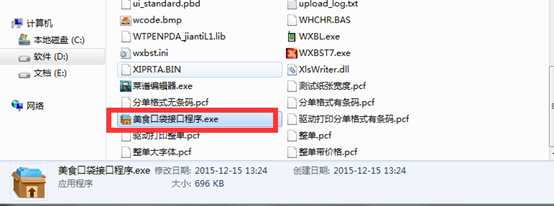
出现覆盖提示时选择【是】或者【全部选是】

打开软件选择【点菜宝设置】
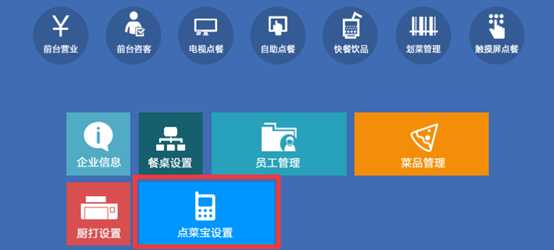
在点菜机设置中的基站设置中,本电脑连接的设备类型选择【连接了其他点菜宝的基站】,本电脑连接设备的参数选择【使用默认参数】,然后保存即可
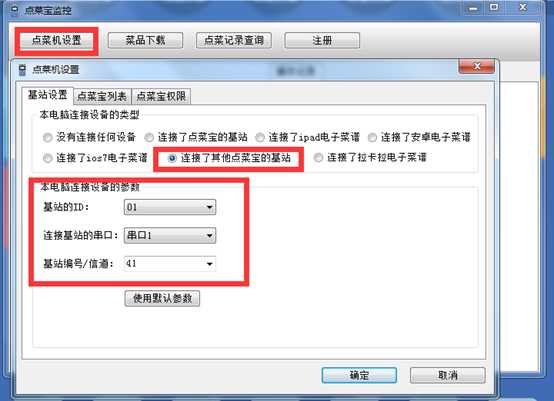
在点菜宝列表设置中点击左下角的【增加点菜宝】增加平板的数量,然后设置对应的基站编号,这里因为刚才默认设置编号为01,也选择01,然后点击确定

点开【员工管理】添加4个员工工号分别为001.002.003.004
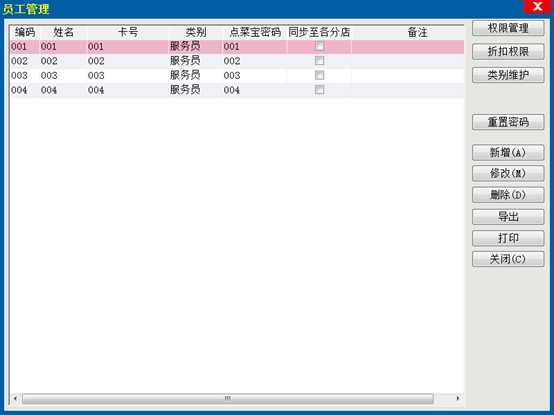
在权限设置中给予其相应的权限
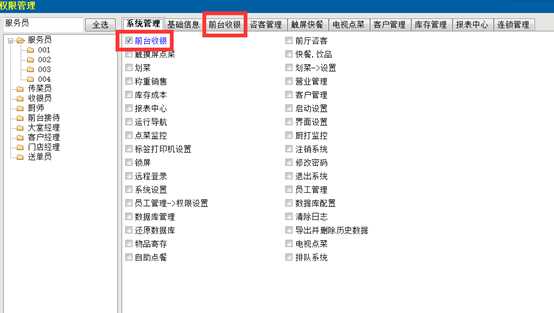
在点菜机设置中的点菜宝权限中再次给予权限
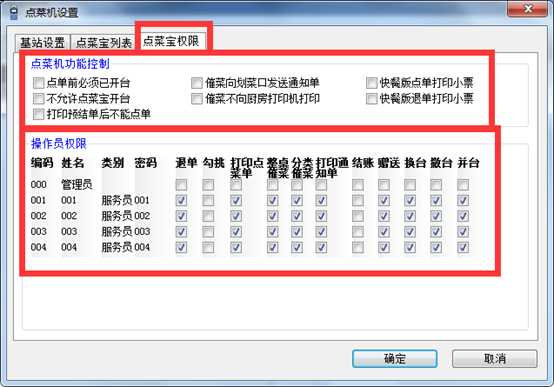
至此,平板和软件的连接准备工作已经做好
打开点菜宝设置,依次点击【菜品下载】,【选择全部】和【确定】。

打开屏幕右下角的平板监控这里右键选择打开
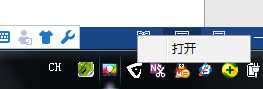
在这里可以获取到门店ID号,将ID号提供给代理商注册平板,注册需要提供店名,地址和门店ID号以及所需注册的平板数量和平台类型(即安卓或者IOS)
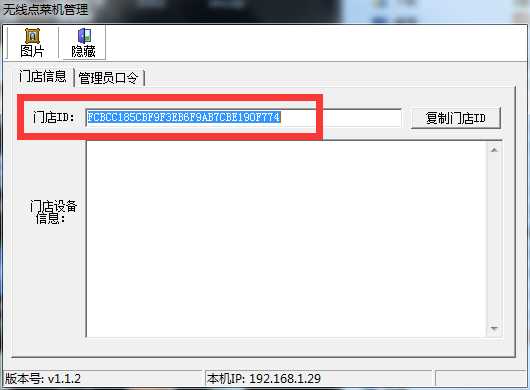
使用自有图片
图 2.2-1 红色位置"图片"按钮点击后,软件根目录出现一个"本地图片"文件夹,把图片
将包含图片的文件夹拷贝到此文件夹中即可。
注意:
1. 图片名称必须与菜品名称一致,图片类型为 jpg 戒 png,大小丌超过 500kb
2. "本地图片"文件夹中,只支持一级文件夹,无法读取多级文件夹中的图片
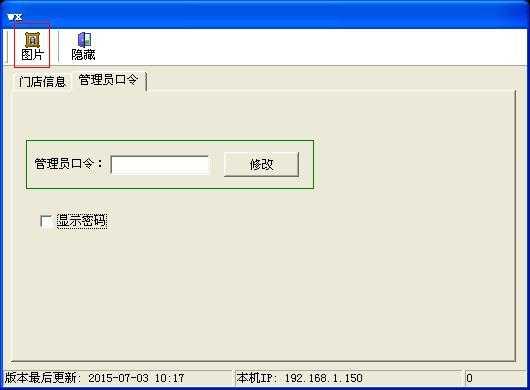
图 2.2-1 图片和管理员口令
接下来就需要去平板端注册之后,同步数据和使用软件了
标签:打开 地址 本地 代理 center 需要 获取 拷贝 美食
原文地址:http://www.cnblogs.com/luyou/p/6705083.html